윈 도 우 나만의 PE를 만들자 실전편 4탄 PE고수되기2편 (윈도우10PE 마스터하기)
2016.09.05 10:18
안녕하세요
주말은 잘들 보내셨겠지요. 저도 아이들과 함께 잘 보냈습니다.
지금까지 실전편 3탄까지 진행했는데요
3탄까지 따라하시어 PE 성공하신분들이 몇분정도 되는지 많이 궁금하네요.
댓글로 성공했다는분이 별로없어서 성공을 한지 안한지 모르겠고.. 내가 강좌를 잘못하고 있나하는 그런생각도 들구요?
그래서 성공한 PE 인증샷을 댓글로 올려주시면 어떨까하는 작은 바램을 가져봅니다.
인증샷 올려주시는분들에게는 고생하셨으니 작은선물 보내드릴께요 ^^ (이상하게 생각하시는분도 계실듯....)?
강좌시작하겠습니다. 강좌라하니 좀 죄송하네요..많이 알지도 못하는 제가 아는척만 하는? 뭐 그런생각도들고...
머리가 좀 복잡하네요..괜히 시작했나하는 생각이 마구마구 드는건 뭘까요? 그냥 혼자만의 생각입니다.
제가 아는선에서 강좌가 아닌 PE에 대해서 공부해볼까합니다.
나만의 PE를 만들자 실전편 4탄 PE고수되기2편 (윈도우10PE 마스터하기) 시작하도록 할께요
오늘 다룰내용은 프로그램 확장자와 연결하는 방법과 레지스트리 추출 및 적용하는방법에 대해서 알아보도록 하겠습니다.
3탄까지 하면서 바탕화면에 프로그램 바로가기도 만들어봤고, 모든프로그램에 추가도 해봤구요
근데 사용하다보니 불편한 점이 있지요.
파일을 수정을 하기위해 더블클릭하여 열려고 하면(Win10PE.cfg ) 연결이 안되어 있어 직접 프로그램을 찾거나 선택을 해줘야 하는데요.
참 불편하죠.. 먼저 프로그램과 연결을 하는방법을 알아보도록 하겠습니다.
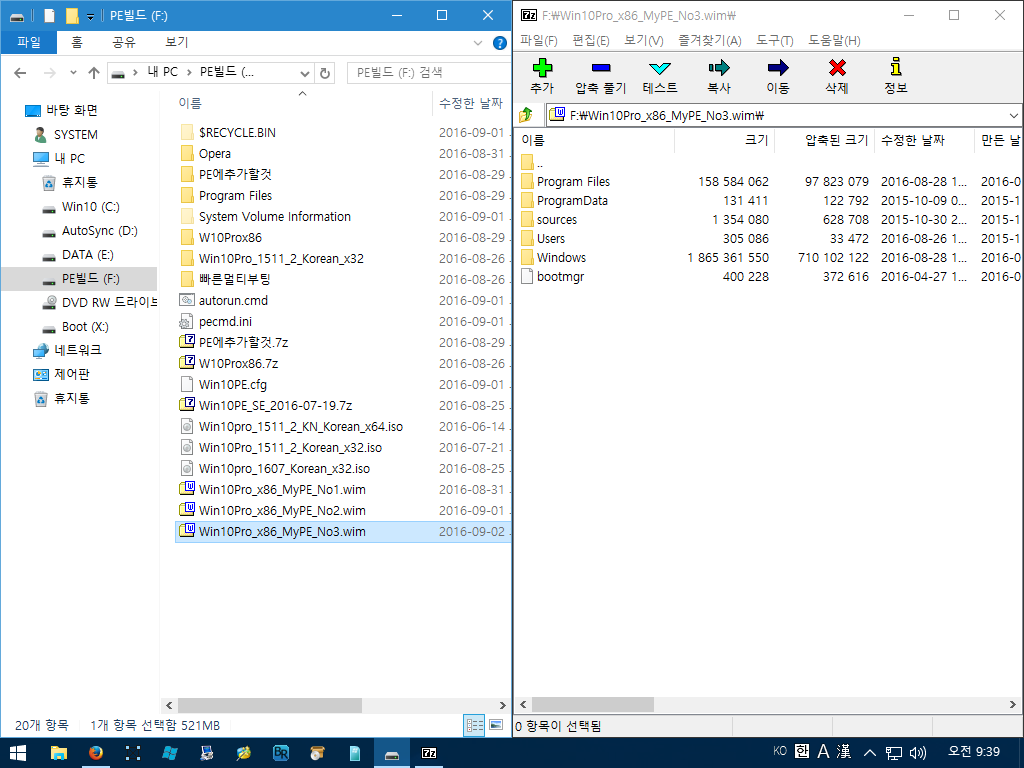
작업하기에 앞서 그림처럼 윈도우탐색기로 수정할 윔파일을 찾아 7zip으로 열어줍니다.(3탄까지하셨다면 더블클릭하면 자동으로 열리죠)
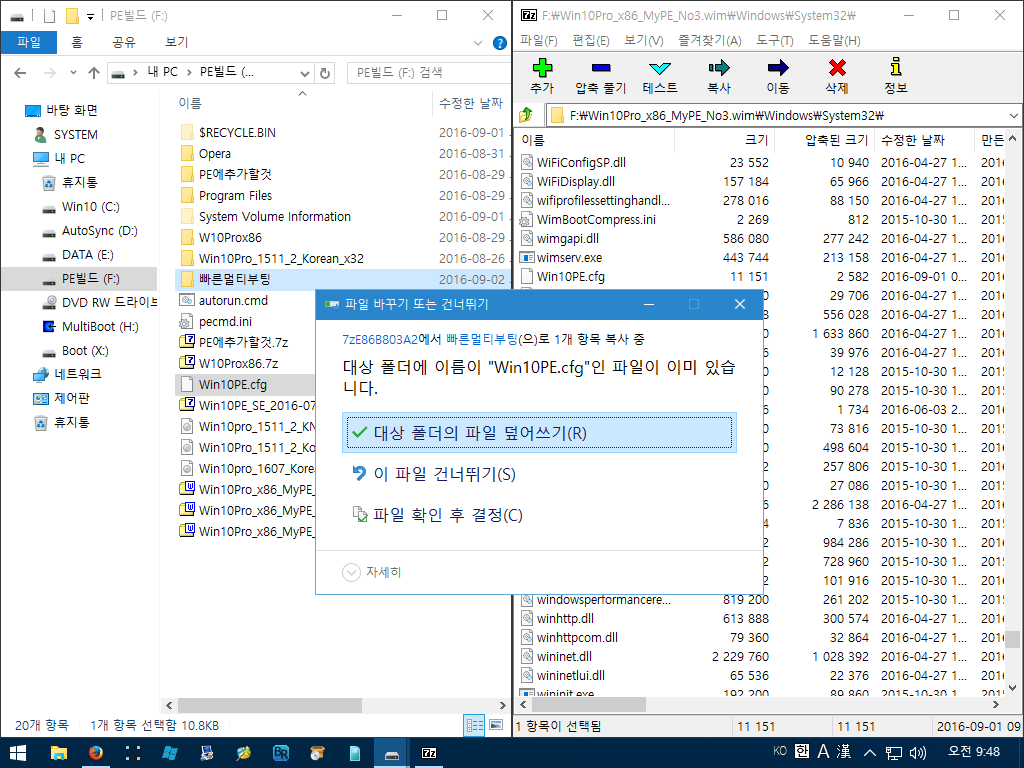
오늘도 마찬가지로 Win10PE.cfg 파일을 가지고 수정할예정이니 윔파일에서 찾아서 왼쪽화면으로 복사를 해줍니다.
기존의 파일이 있다면 덮어쓰기를 클릭합니다.
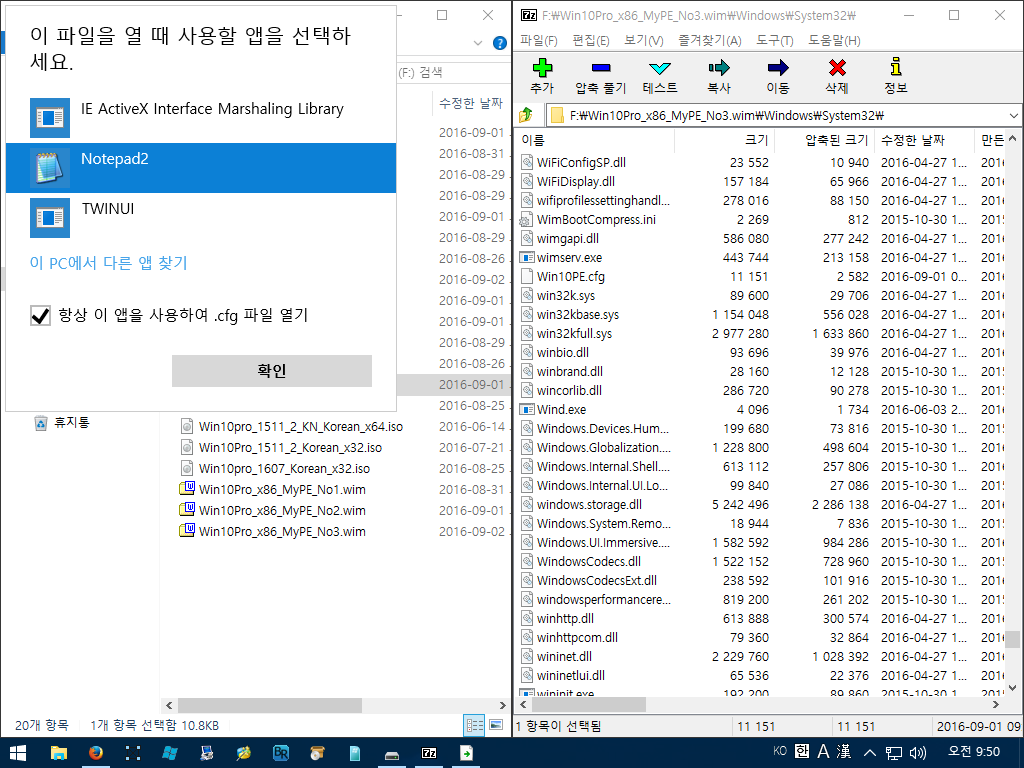
그림처럼 프로그램과 연결이 안되어 있으면 화면처럼나오죠. 일단 그림처럼 Notepad2를 선택하여 열어줍니다.
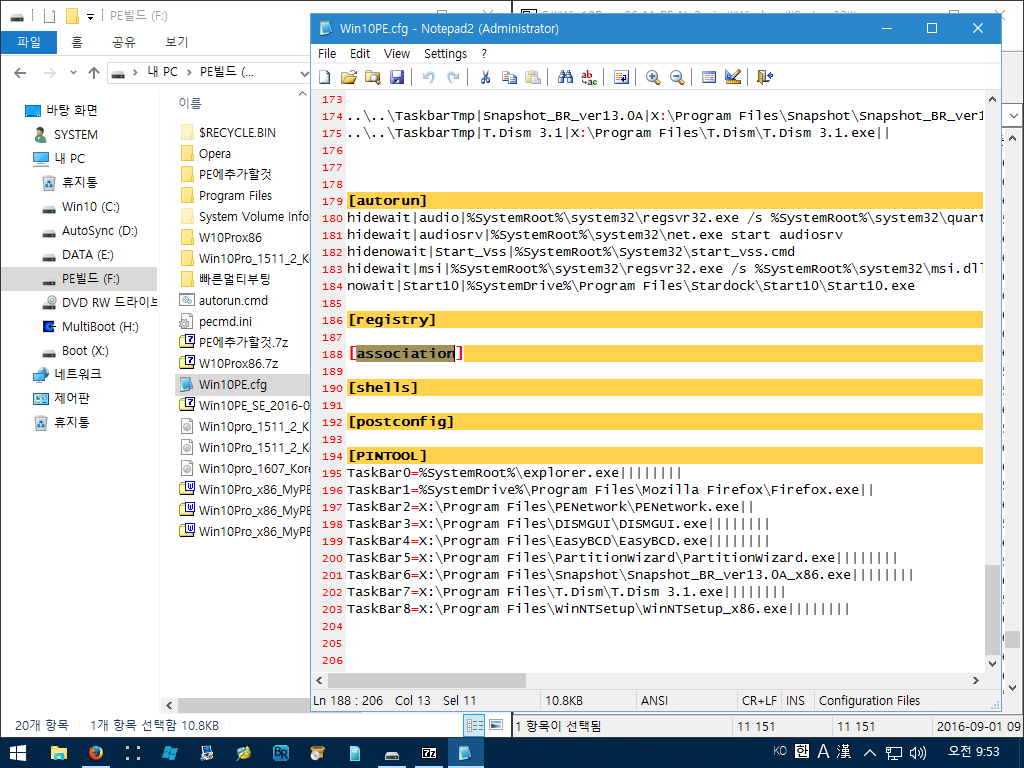
열어놓은 Win10PE.cfg 밑으로 내리다보면 표시한 [association] 이 바로 프로그램과 확장자를 연결할 곳입니다.
여기에 [PINTOOL] 처럼 등록만 해주면 되는거지요.
일일이 등록하기 어렵기 때문에 3탄에서 올려드린 파일을 다시 첨부해드릴테니 첨부파일에서 복사해서 사용하면 됩니다.
첨부파일에서 다운받은 Win10PE_복사용.cfg 실행해주세요
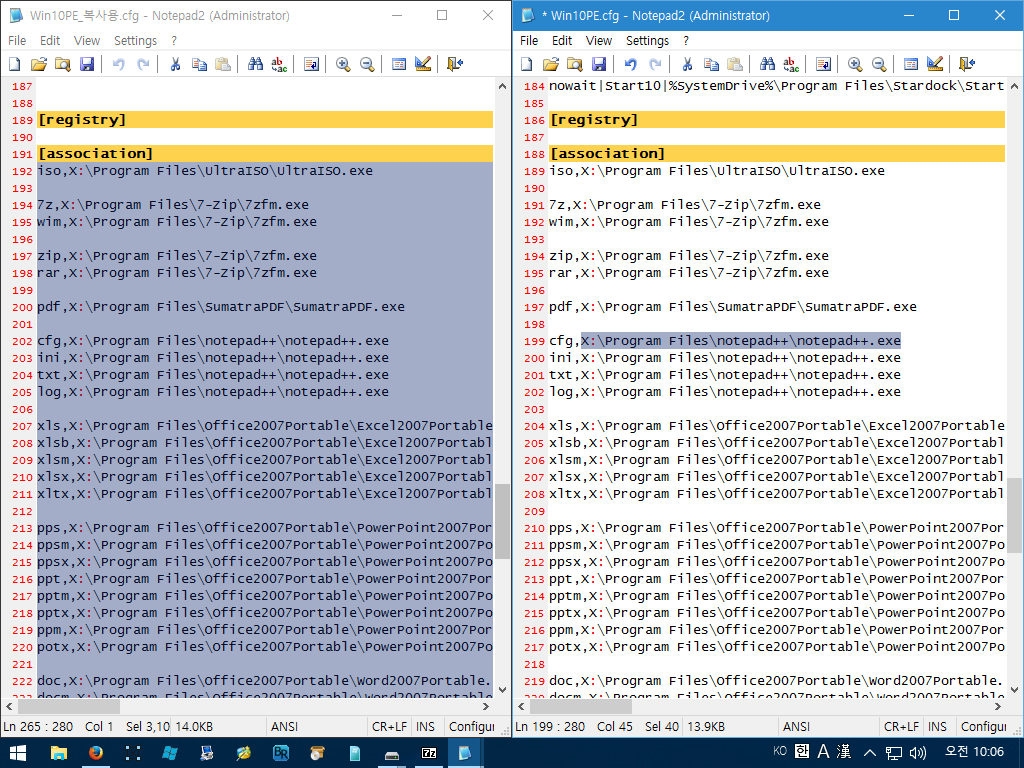
그림처럼 밑으로 내리다보면 [association] 이 보이죠. 뭐가 잔득 등록되어있네요.
[association] 안에 있는 내용을 전부 선택후 복사하여 열어놓은 Win10PE.cfg 파일의 [association] 안에 붙여넣기하여 줍니다.
맨앞에 보이는것이 파일확장자. 즉 파일마다 파일이름.cfg 맨뒤에 붙는 .cfg를 파일확장자라고 불리웁니다.
윈도우상에서는 숨겨져있어 잘 모를뿐이지요
바로전에 Win10PE.cfg 파일을 클릭할때 연결이 안되어 notepad2를 선택하고 파일을 열었지요..
바로 여기서 윔에 추가한 프로그램 내용대로 Notepad++을 추가하셨다면 위그럼처럼 그냥 경로만 변경하여 사용하시면 됩니다.
나머지 부분도 마찬가지로 전부 내게 맞게 수정해주시면 됩니다. 프로그램이 없으면 없는항목을 지우셔도 되고 안지우셔도 됩니다.
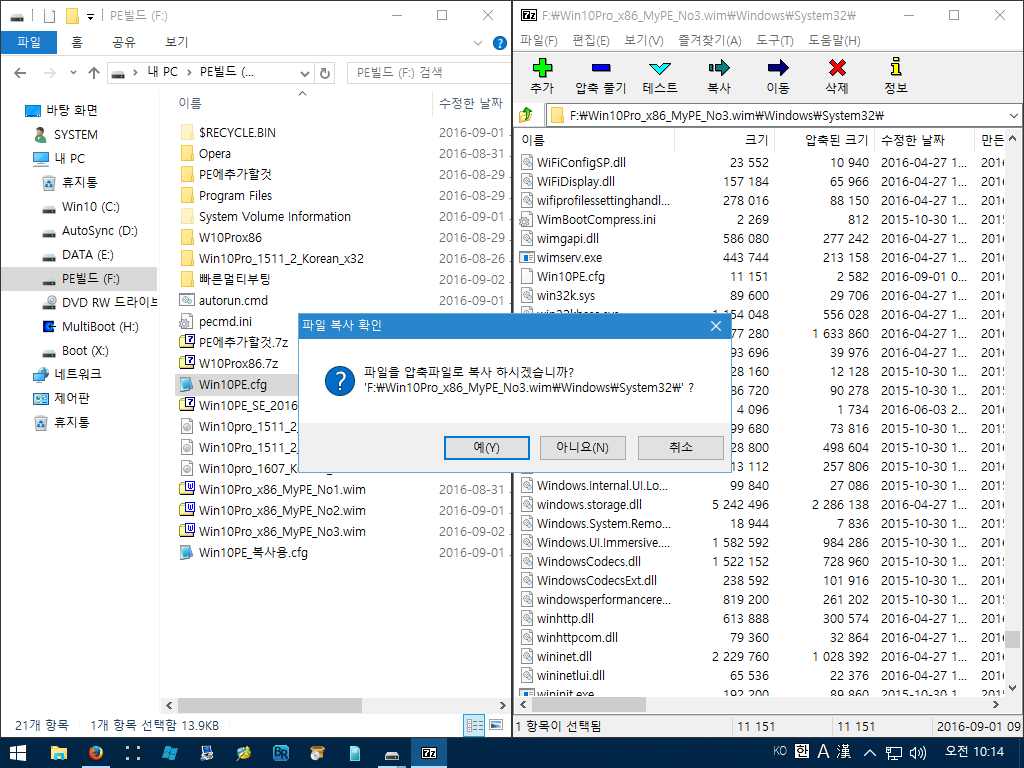
수정을 다하셨다면 저장후 윔파일에 추가하여줍니다.
그리고 빠른 멀티부팅을 이용하여 부팅을 하여봅니다.
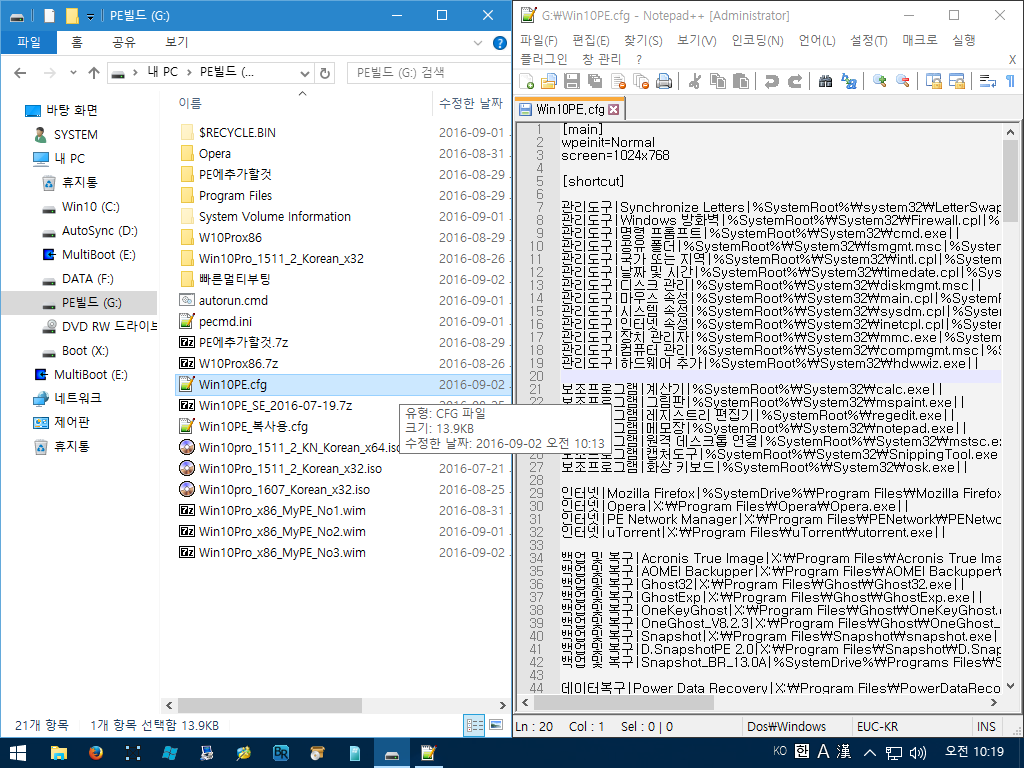
부팅후 정상적으로 적용이 되어있는지 확인을 해봐야죠.
윔파일이 저장되어있는 폴더로 이동후 조금전 수정한 Win10PE.cfg파일을 더블클릭하여 실행합니다.
정상적으로 Notepad++가 바로 실행이 되네요 ^^ 더불어 ISO파일도 UltraISO로 연결되어 있습니다.
앞으로는 편하게 편집 및 수정이 가능하겠네요
--------------------------------------------------------------------------------------------------------------------------------
추가적으로 오늘은 좀 어려운 레지스트리에 대해서 알아볼까합니다.
레지스트리에 대해서 조금은 알아야 앞으로 더 좋고 편한 환경을 만들수 있습니다.
저도 아직배우는 입장이니 모르는것이 많지만 아는선에서 알려드리도록 하겠습니다.
2탄에서 마직막까지 따라하셨다면 여러가지들이 적용된다고 말씀드렸는데요
그중 하나인 레지스트리 자동적용 방법에 대해 알아볼께요
그전에 제가하는 방법말고 기존에 PE에서 레지스트리를 적용하는 방법을 한번 보겠습니다. (PE제작하시는분에 따라 틀릴수있습니다.)
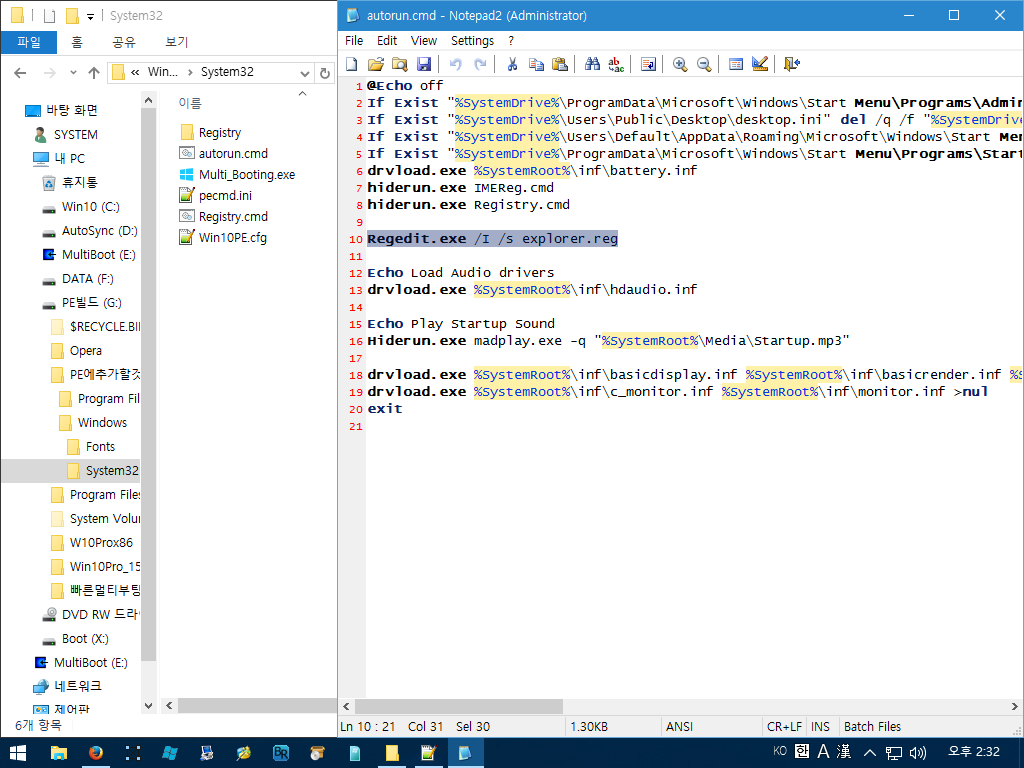
2탄 첨부파일에 올려드린 PE에추가할것 이라는 파일을 한번 볼까요?
압축을 풀고 보면 그림처럼 되어있죠.. Windows > System32 > Autorun.cmd 파일을 열어보도록 하겠습니다.
오른쪽화면에서 보시면 Regedit.exe /I /s explorer.reg 추가해놓았었는데요
풀어서 설명드리면 현재폴더 Windows > System32 폴더에 있는 exeplorer.reg 적용하라는 의미겠죠? (폴더에 파일은 없습니다. 설명하기위해서..)
이게 모 하시는분들도 계시겠지만 레지스트리파일이 하나만 있을경우는 이방법이 훨씬 빠르고 편할것입니다.
하지만 추가할 레지스트리가 늘어난다면 어떻게 될까요?
한번보시죠..
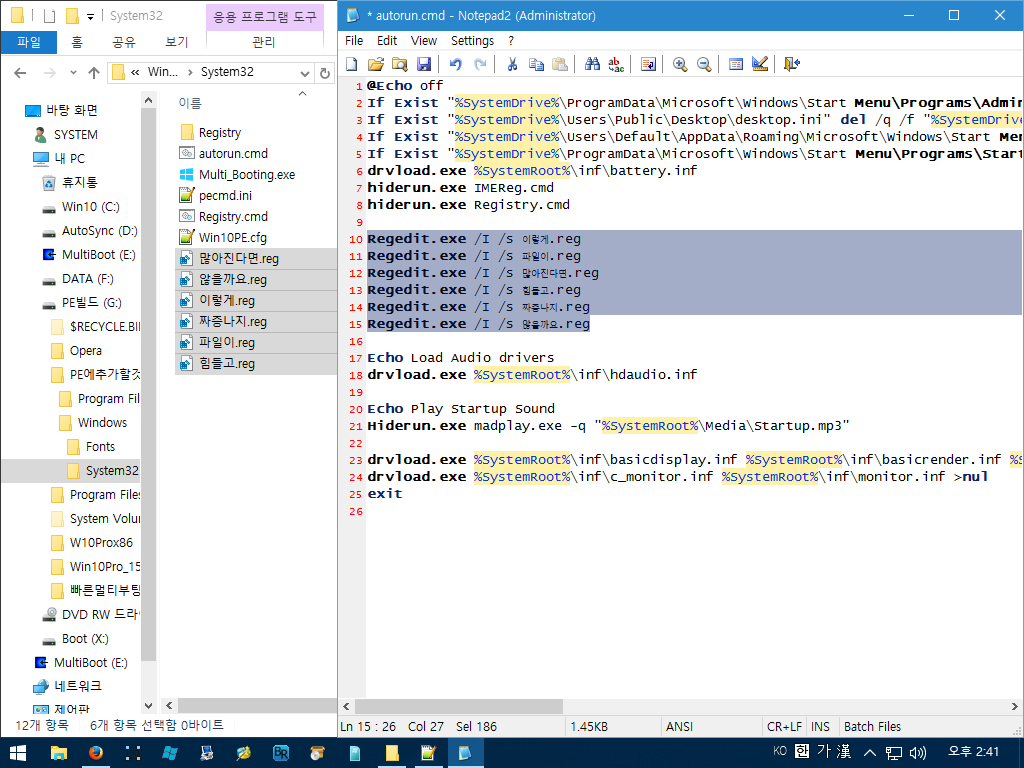
그림처럼 레지스트리파일을 추가로 할경우를 보죠. 처음에는 파일하나일수 있습니다. 하지만 PE를 사용하면서 귀찮은 메시지들이 뜨더라구요
PE를 처음만들었을땐 EasyBCD를 실행했을때 언어선택하라고 물어보죠. 한번선택하면 PE를 종료하지 않는한 물어보지는 않습니다. 하지만 다시부팅하면 또 물어봅니다.
메시지가 귀찮으니 레지스트리파일을 추출후 추가해야되겠네요.. 추출하는방법은 후에 알려드리고 예를 들어야하니.^^;
추가하는 방법은 윔파일을 열고 autorun.cmd파일을 복사해 추가할 레지스트리파일 이름 등록하고 저장한다음 다시윔파일에 복사하고 추출한 레지스트리파일을 Windows > System32 폴더에 복사해줘야 합니다.
사용하다보니 PotPlayer에서 업데이트 됬다고 메시지가 뜨네요.. 그냥 쓸까하다 재부팅하면 또뜹니다.
PotPlayer 설정에서 레지스트리를 추출합니다.
또 윔파일을 열어 auturun.cmd파일을 복사하고....한줄등록 및 저장하고 윔파일에 복사하고 추가할 레지스트리파일을 Windows > System32 폴더에 복사하고..계속되는 반복이죠... (어쩌다 하는일이니 그냥 해도되겠네요. 그래도 전 안할래요)
생각만해도 짜증납니다. 그런데 이런 두번의 과정을 레지스트리파일 하나만 복사하면 자동적용될수 있도록 한다면 편하시겠죠 (2탄마지막까지 하셨다면 자동적용토록 했습니다.) 편하게 살아야죠 ^^;
그래도 어떻게 적용되었는지 다시한번 설명드릴께요
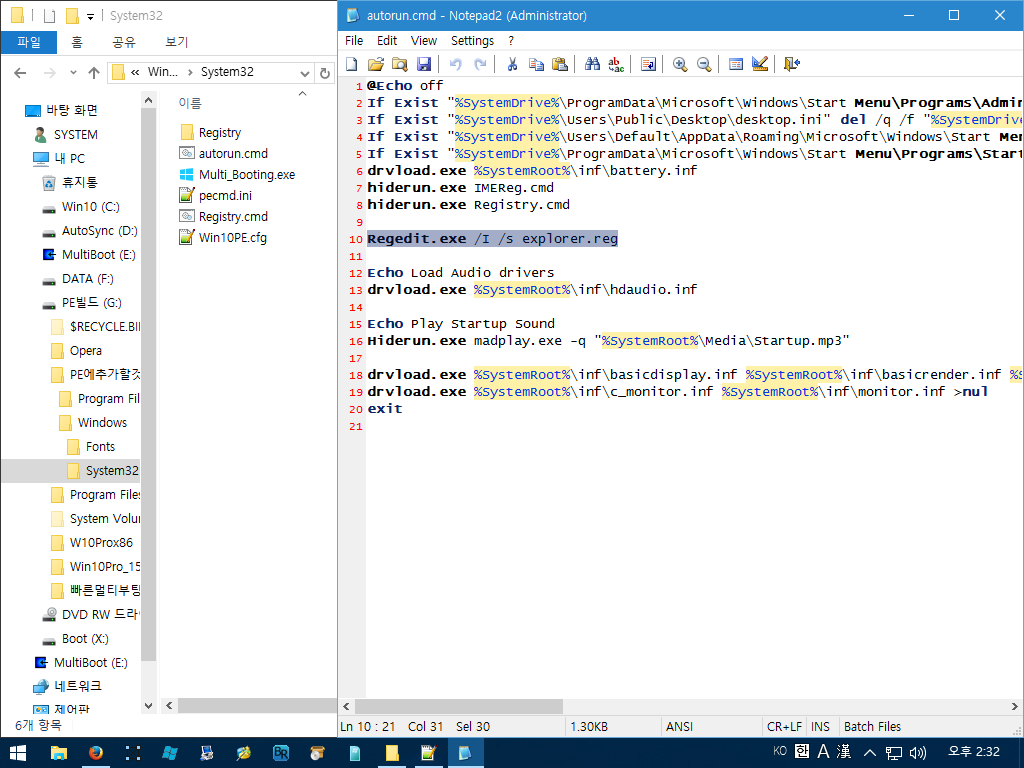
좀전에 PE에추가할것 압축풀어논 폴더로 가봅니다. Windows > System32 폴더에 있는 Autorun.cmd파일을 열어줍니다.
윗줄에 보시면 hiderun.exe Registry.cmd 한줄을 추가했습니다. PE부팅시 Registry.cmd 파일을 보이지않게 실행하라는 뜻입니다.
지금까지 강좌따라하셨던분들은 바로밑에 보이는 Regedit.exe /I /S explorer.reg 한줄을 지워주시고 윔파일에 복사하여주세요..(안지워도 문제는 없습니다.) 문의주신분이 계셔서 알려드립니다.
그림을 보시면 아시겠지만 Registry.cmd 파일은 Windows > System32 폴더에 있어야되구요 바로 하부폴더 Registry폴더에 레지스트리 파일을 넣어두면 PE부팅시 자동적용됩니다.
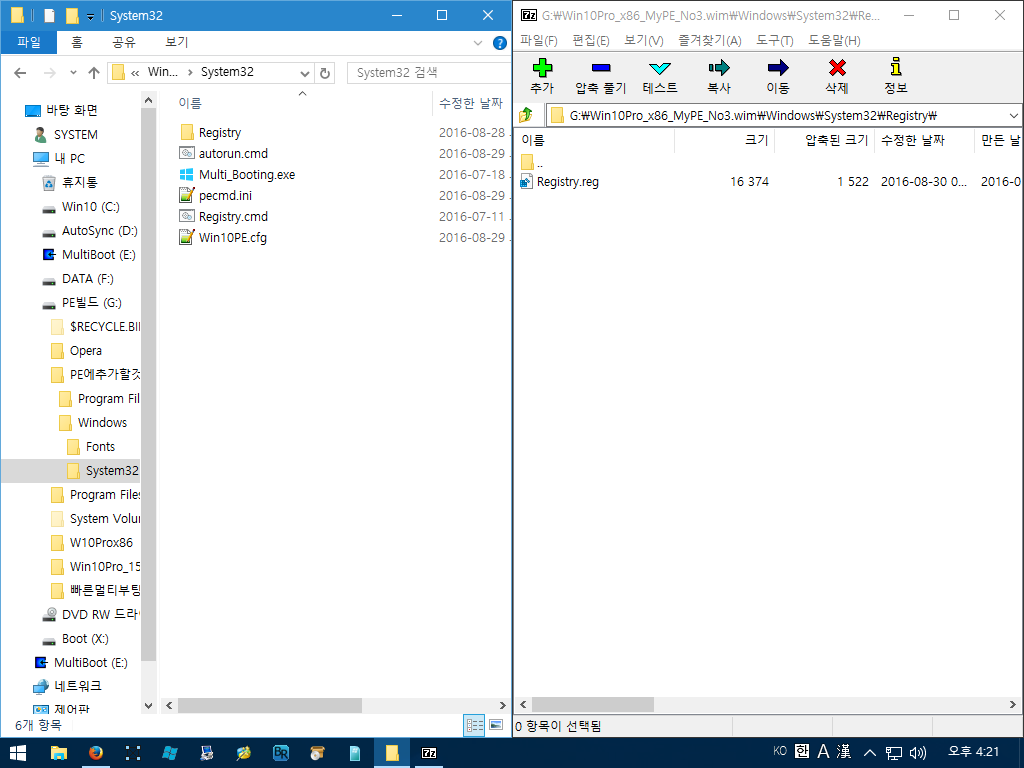
앞으로 알려드릴 레지스트리 파일을 꼭 윔파일내 Windows > System32 > Registry 폴더에 꼭 넣어두세요
제가 이얘기를 안하면 모르고 지나시는 분들이 있어서입니다. (아시는분들은 패스하시구요) 앞으로 계속나옵니다.
레지스트리파일 추가할땐 어디에 하라구요? 윔파일속 Windows > System32 > Registry 폴더안에 복사하세요
현재부팅한 Root (X:) Windows > System32 > Registry폴더 아닙니다.
이제 준비는 다됐습니다.
좀전에 EasyBCD를 설명했었죠.. 저도 계속 실행시마다 언어선택하라고 나옵니다. 여러분과 똑같이 강좌를 보면서 만든 PE를 사용하기 때문이죠.
무지 귀찮아요.. ㅜㅜ
그러니 알려드려야죠.
가장빠른방법은 다른분들이 만든 PE에서 복사해서 경로만 수정해서 쓰는것입니다. 하지만 실력이 늘진않죠..직접해봐야합니다.
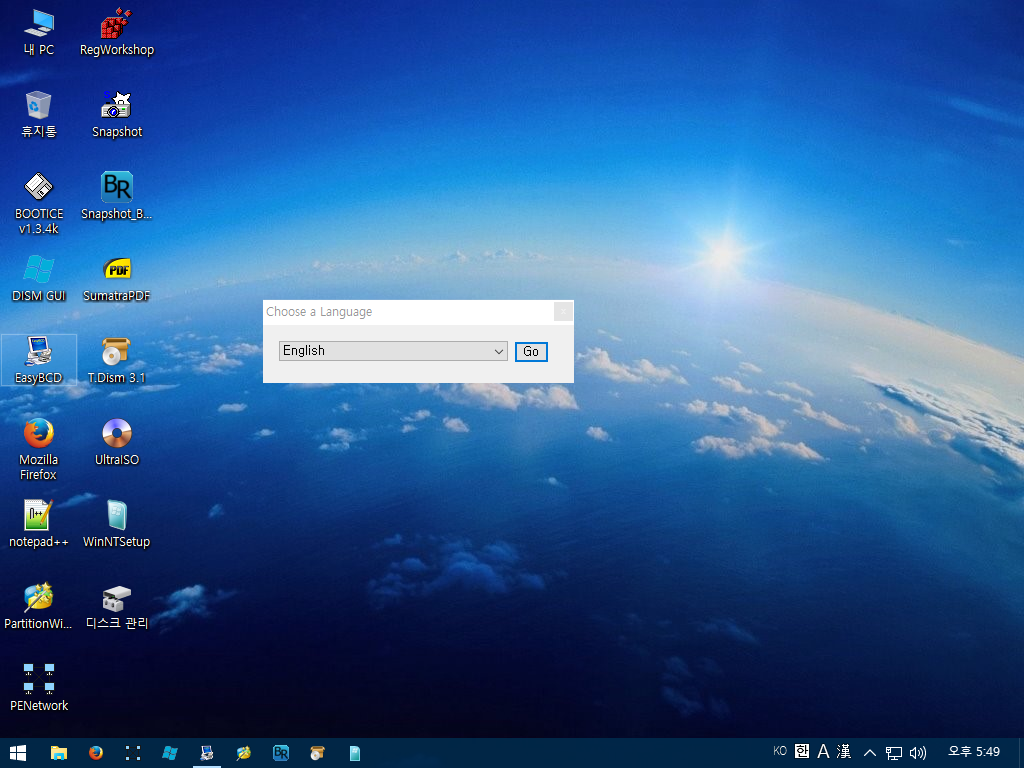
먼저 EasyBCD를 실행합니다. 바로 언어선택하라고 뜨네요 한국어를 선택후 Go를 클릭합니다.
이어서 최신버전이 있다면서 다운로드하겠냐는 창이 뜨는데 무시하고 아니오를 클릭후 넘어갑니다. 라이센스에 대해 설명하죠.. 2.2버전은 비상업용이라 일반인이 사용상 문제없다구요.. 개인이니 확인을 눌러 실행시킵니다.
이제 레지스트리를 추출할 시간입니다.
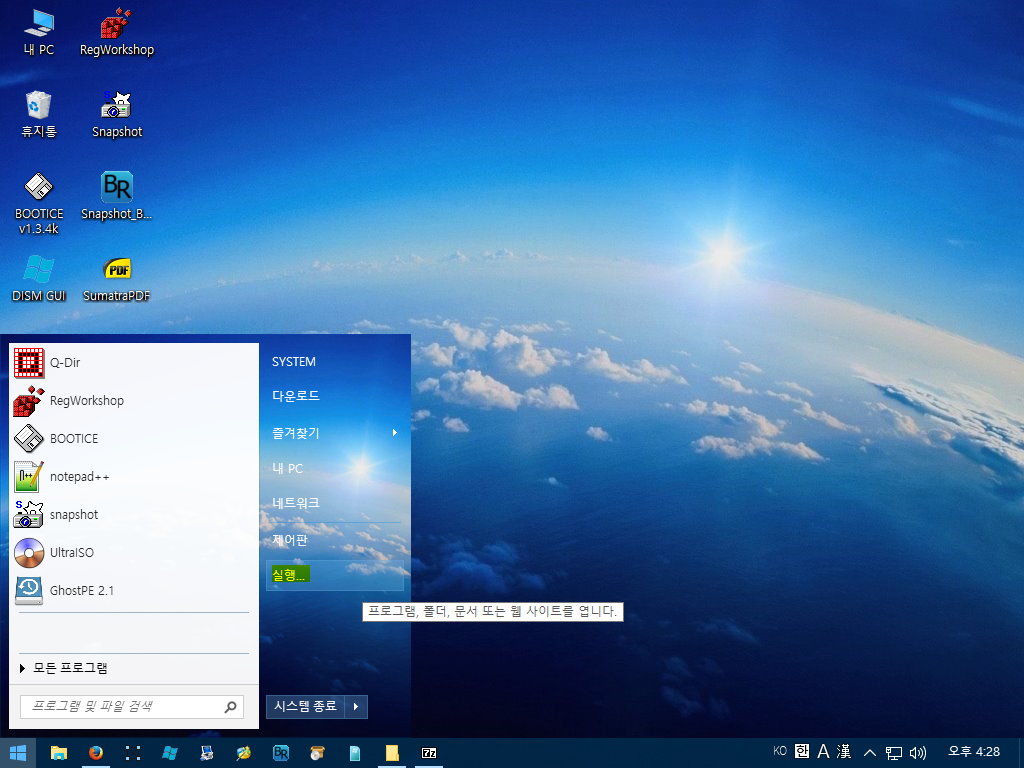
시작버튼을 클릭후 실행을 선택합니다. 입력란에 regedit 를 입력하고 확인을 눌러주세요
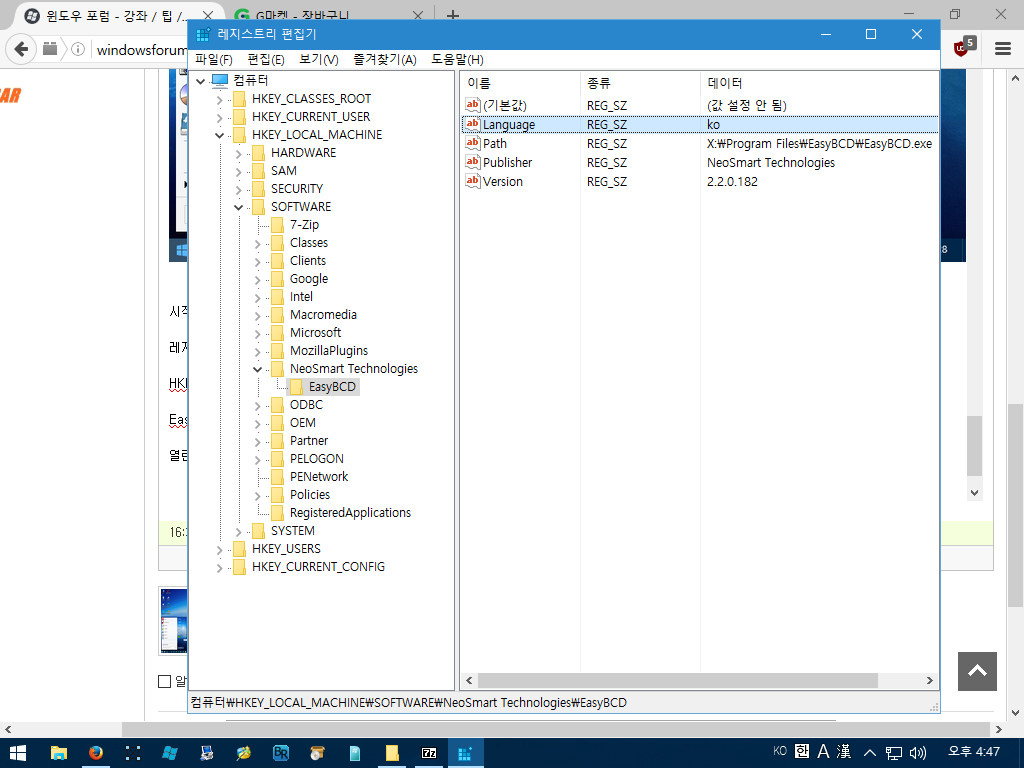
레지스트리 편집기가 열렸는데요 프로그램정보가 기본적으로 저장되는 곳은
HKEY_CURRENT_USER > Software 폴더와 HKEY_LOCAL_MACHINE > SOFTWARE 폴더입니다. 해당폴더에 들어가보면 친숙한 이름들이 많이 있을겁니다. )
EasyBCD 환경설정은 HKEY_LOCAL_MACHINE > SOFTWARE > NeoSmart Technologies > EasyBCD 폴더에 저장됩니다.
열린 레지스트리 편집기에서 차례대로 HKEY_LOCAL_MACHINE > SOFTWARE > NeoSmart Technologies > EasyBCD 이동합니다.
EasyBCD 폴더를 선택하니 오른쪽에 정보가 나오네요.. 아까 선택했던 한국어가 레지스트리에서는 Language ko 로 등록되어있네요
지금은 한국어로 등록되어있지만 PE에서 재부팅을 하면 원래대로 언어를 물어보겠지요.. 윔파일에 추가하지 않았기 때문이죠.
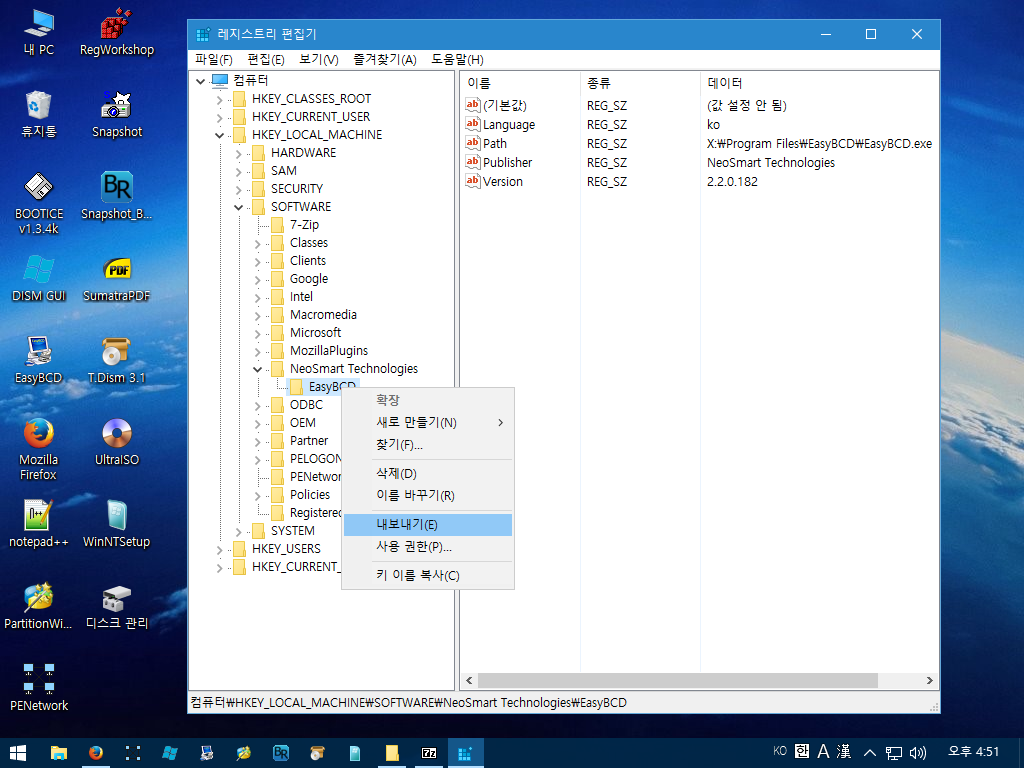
레지스트리 추출하는 방법은 레지스트리편집기에서 클릭한 EasyBCD 위에서 마우스 오른쪽버튼을 누르면 내보내기가 보입니다. 내보내기 클릭후

그림처럼 저장위치는 바탕화면으로 파일이름은 편하게하기위해 표시된부분에서 복사하여 파일이름에 붙여넣기하여 저장해줍니다.
다됐습니다.. 이제 윔파일에 복사만 해주면 됩니다.. 쉽죠?
레지스트리파일을 어디에 복사한다고했죠?
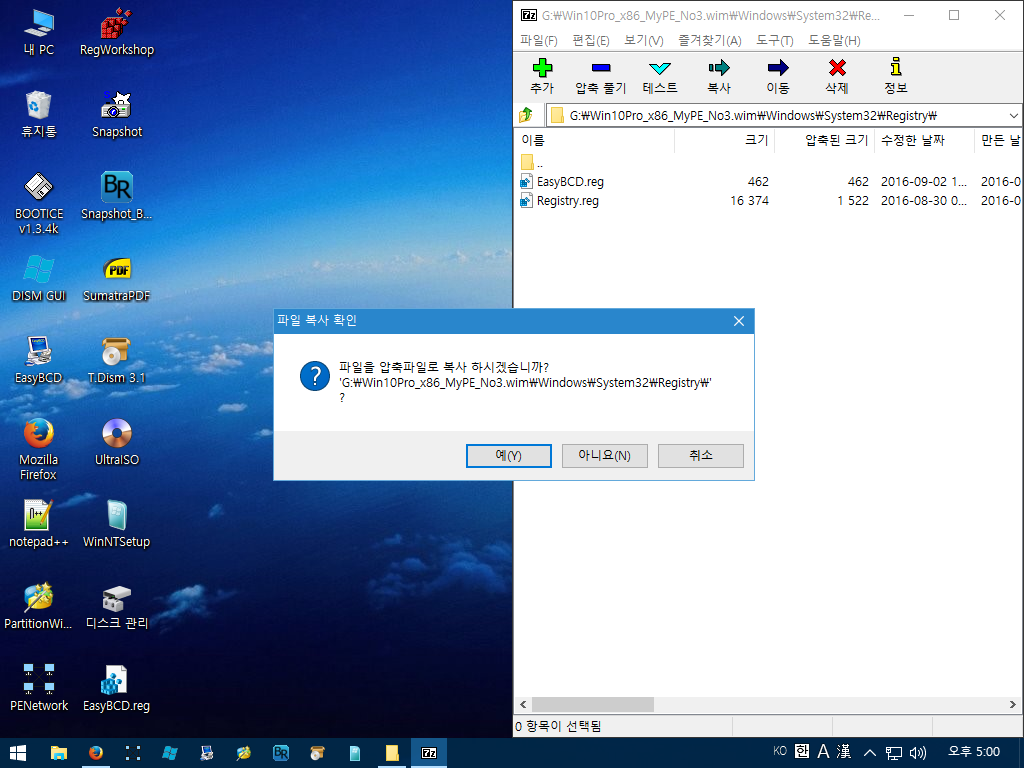
변경할 윔파일을 열고 해당위치로 이동합니다. 바탕화면에 저장해둔 EasyBCD.reg파일을 드레그하여 윔파일에 복사하여줍니다. 다됐습니다.
빠른멀티부팅을 이용하여 재부팅후 EasyBCD 실행했을때 언어를 물어보는지 확인해봅니다. 안물어본다면 성공입니다.
앞으로 이런식으로 작업하시면 됩니다.
복습차원에서 하나더 해볼까요?
많이 사용하시는 PotPlayer를 업데이트 안하게 추가해 보자구요
PotPlayer는 프로그램 자체에 레지스트리 추출기능이 고맙게도 들어있습니다. 레지스트리편집기에서 직접찾아서 추출하셔도됩니다.
(HKEY_CURRENT_USER > Software > Daum 폴더와 HKEY_LOCAL_MACHINE > SOFTWARE > Daum 폴더입니다.)
실행하자마자 업데이트를 할것이냐 물어보는 분들도 계시고 안물어보고 바로 실행되는 분들도 계실겁니다.
근데 한번쯤은 업데이트 메시지 경험해보셨죠? 업데이트 메시지가 안뜨더라도 언젠가는 뜰수 있으니 업데이트 메시지 안뜨게해보죠.
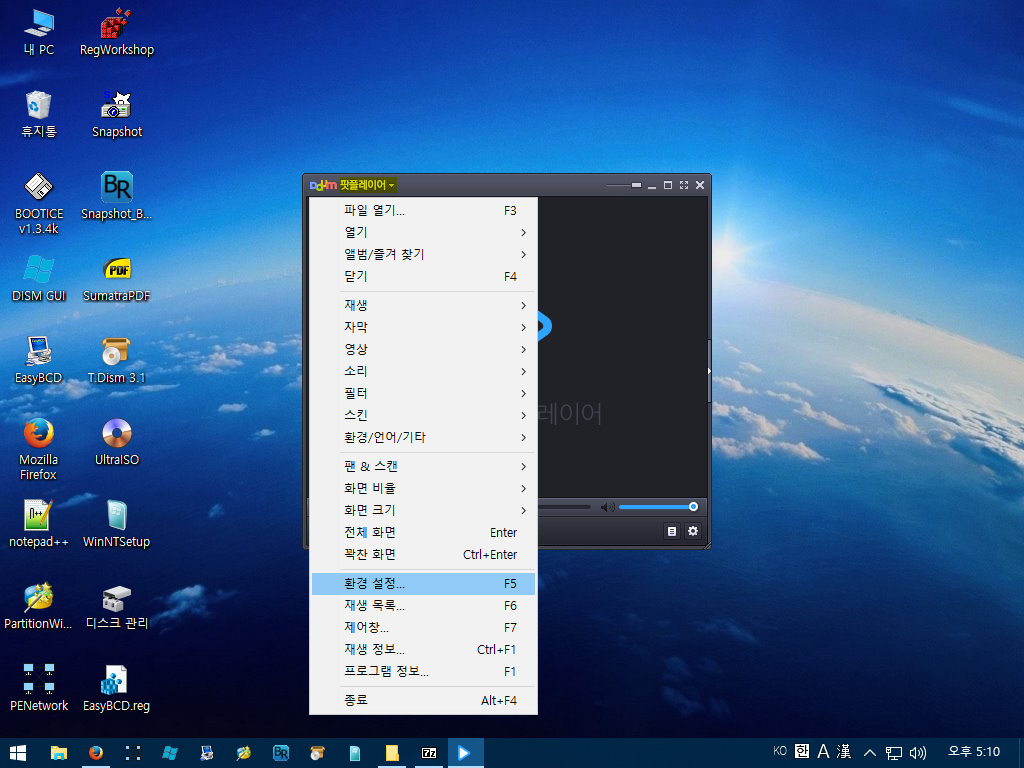
PotPlayer 를 실행후 상부의 팟플레이어를 클릭후 표시되어있는 환경설정을 클릭합니다.
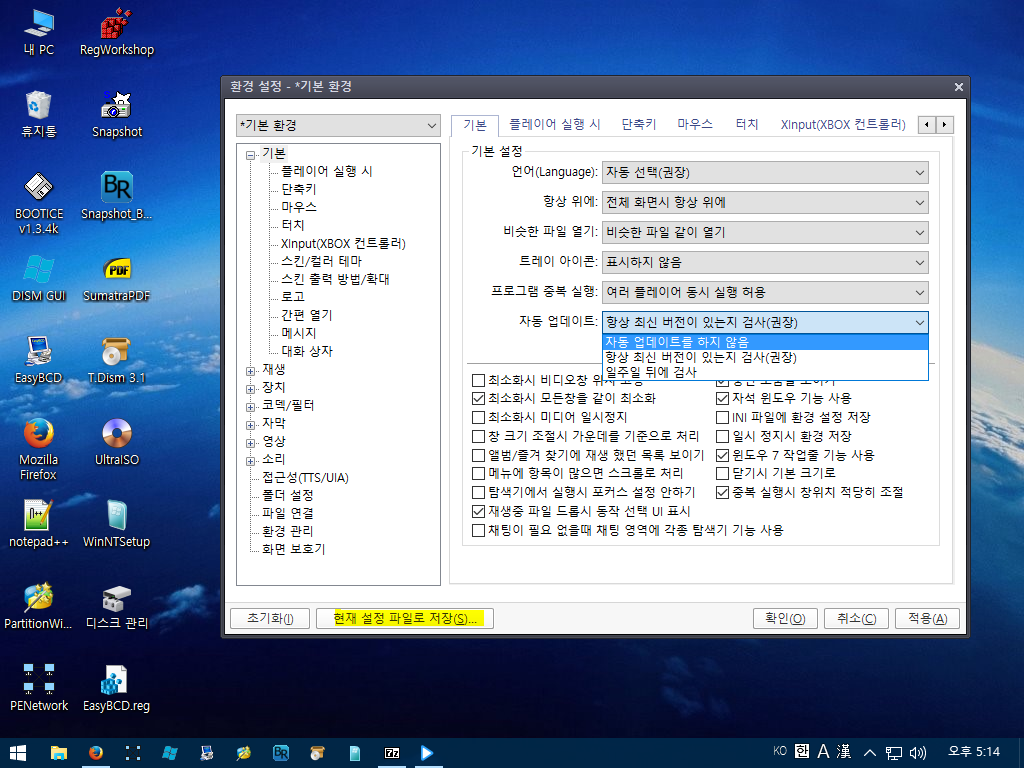
그림처럼 자동업데이트 항목에서 자동 업데이트를 하지 않음을 선택후 하부의 적용을 클릭합니다.
노랜색으로 표시한 현재 설정 파일로 저장(S)... 을 선택후
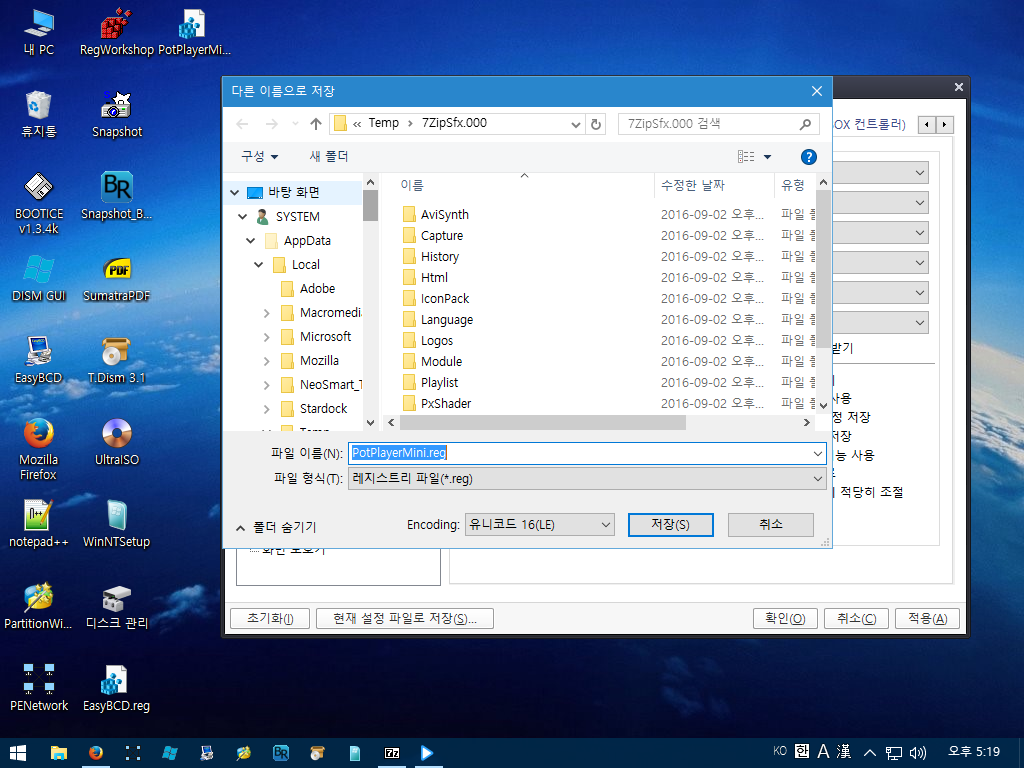
그림처럼 저장할 위치를 왼쪽처럼 바탕화면으로 바꾸고 저장을 클립합니다.
이후에 바탕화면에 있는 PotPlayer 레지스트리파일을 윔파일에 추가하면 끝나게 됩니다. (위치는 아까 몇번 알려드렸죠?)
--------------------------------------------------------------------------------------------------------------
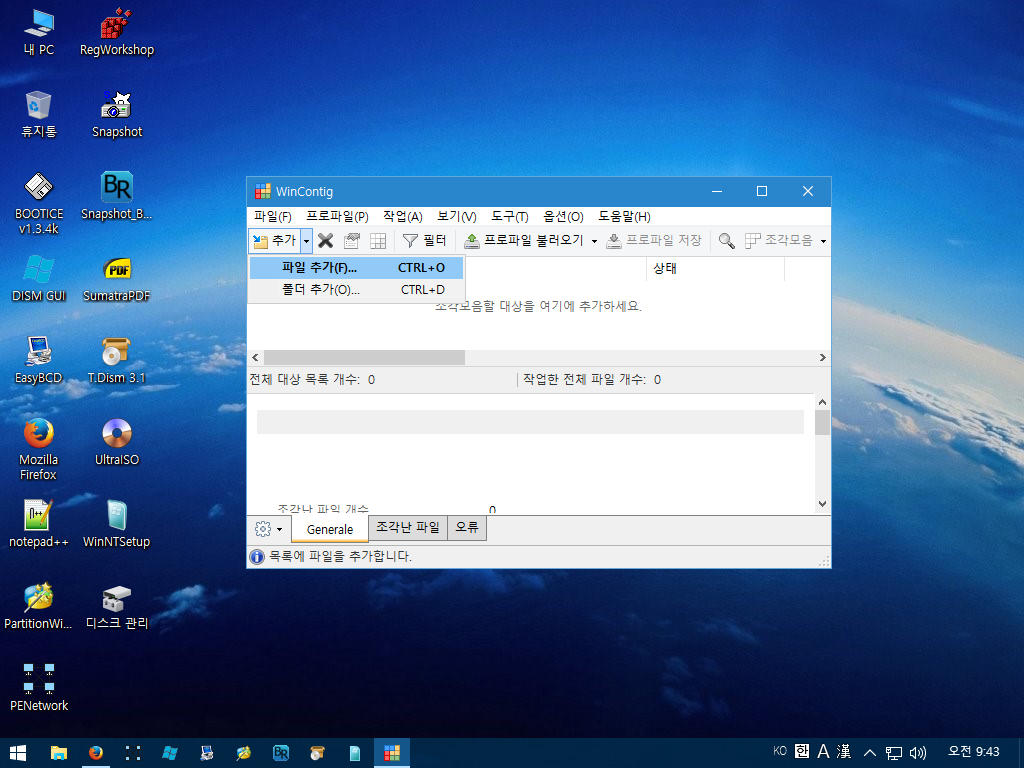
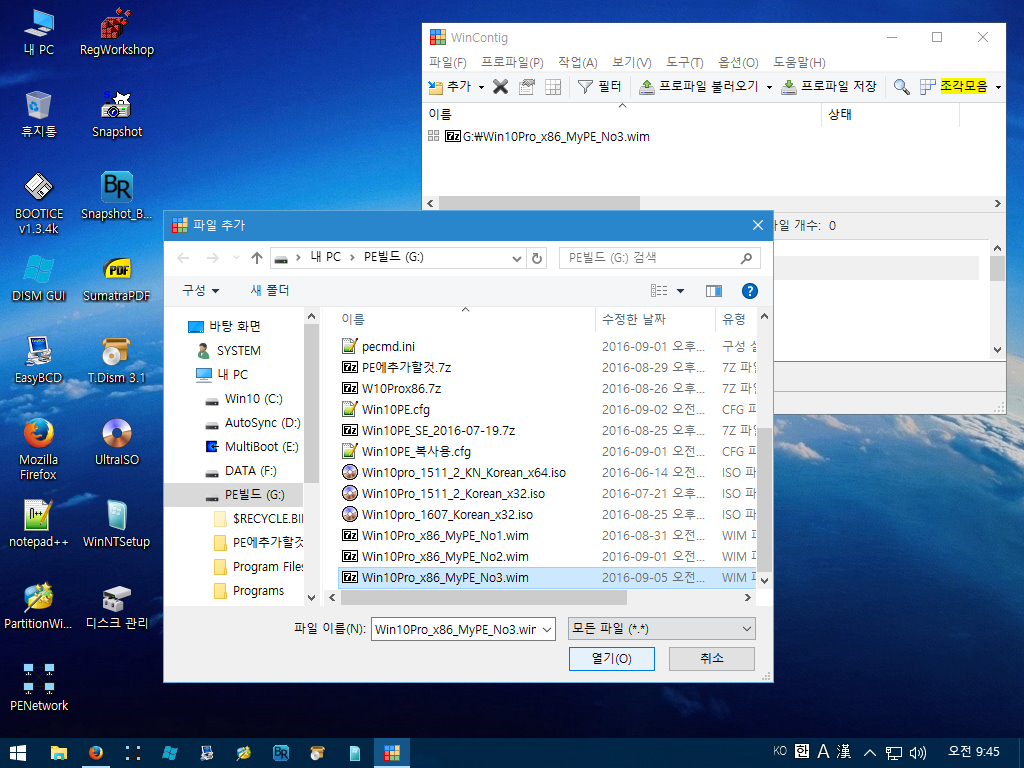
파일이추가된게 보이시죠? 그림처럼 오른쪽 위쪽의 조각모음을 클릭합니다.
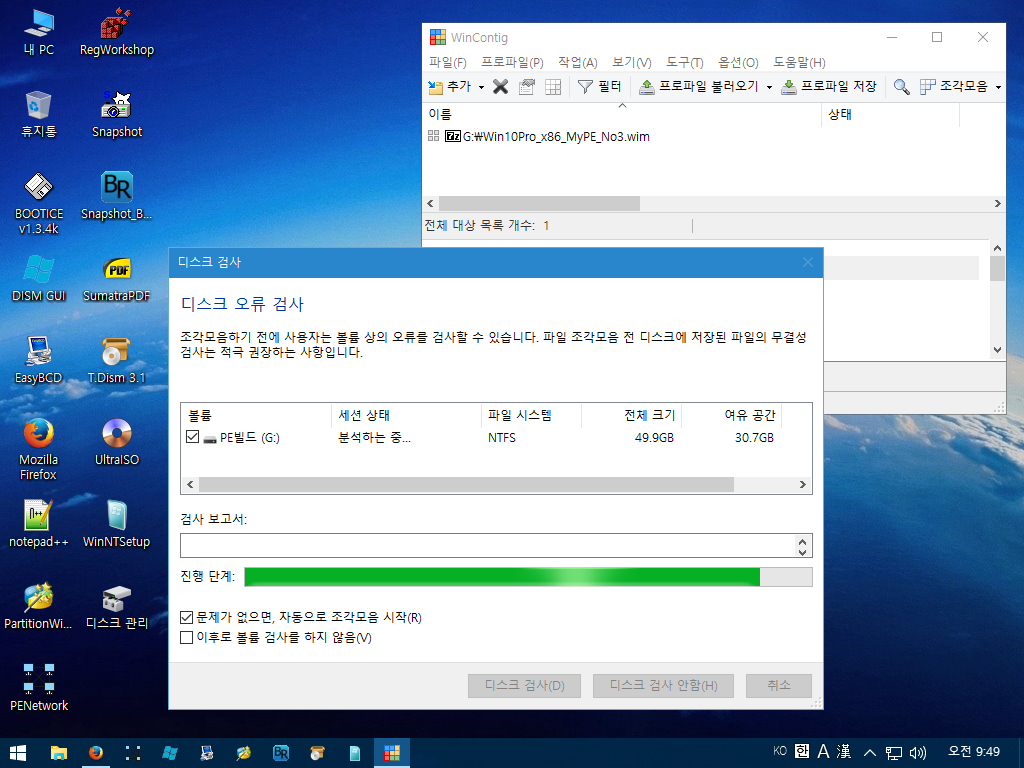
디스크검사 창이 뜨는데요.. 권장사항처럼 디스크검사를 해주셔야만 합니다. 안할시 조각모음이 안될수 있습니다. (조각모음이 안되 엄청해맸네요)
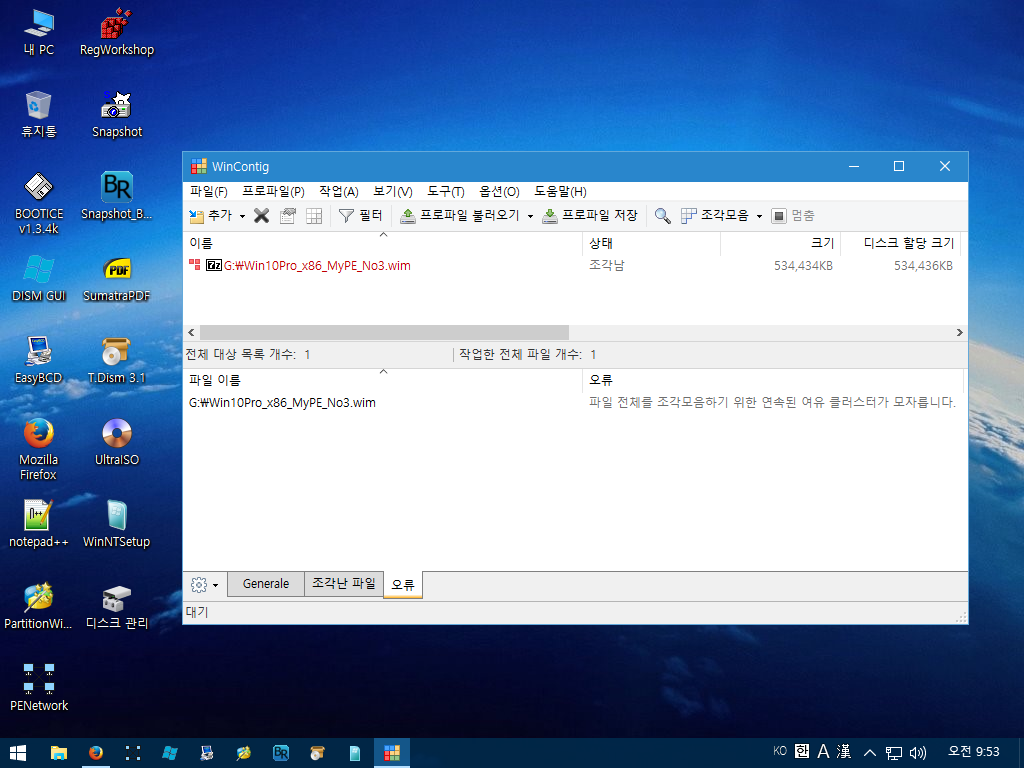
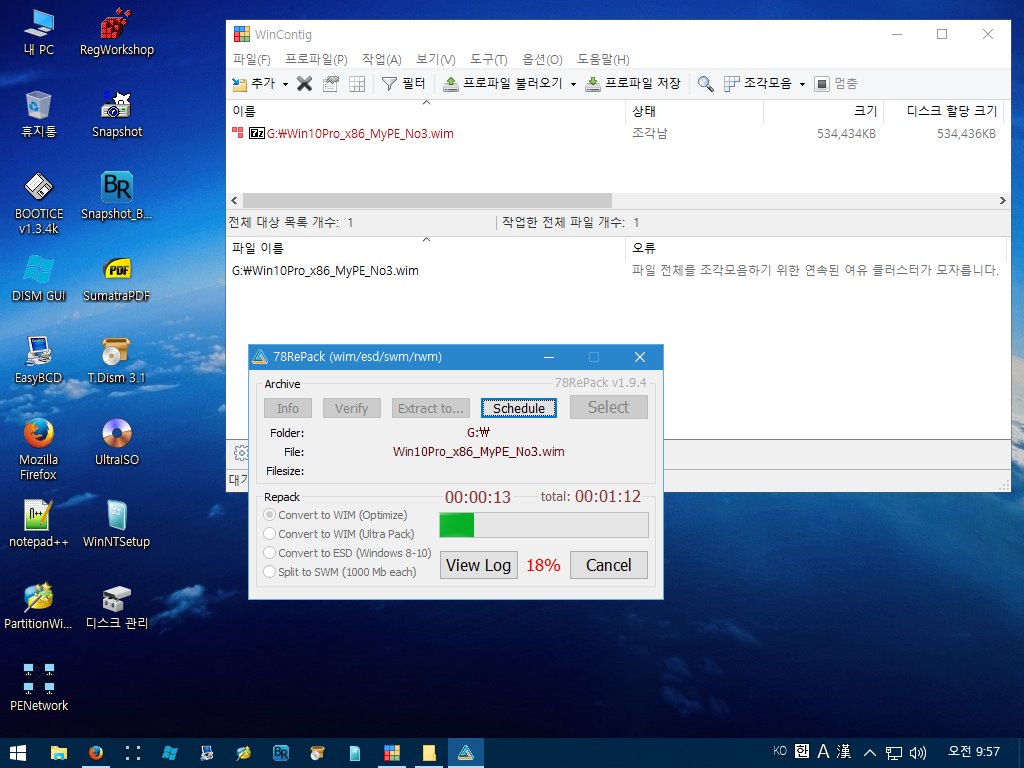
혹시라도 (Convert to WIM (Optimize) 으로 해결안되면 바로밑의 (Convert to WIM (Ultra Pack) 으로 하시면됩니다. 그래도 안된다면 잘 모르겠네요 (초보의 한계입니다.)
이방법말고 한번에 되는프로그램을 아시는분이 있으시면 알려주시면 감사하겠습니다.
오늘은 여기까지입니다..
공부좀 되셨나요? 별루라구요? 죄송합니다.
지금까지 아는선에서 같이 공부해봤구요
다음시간이 마지막이 될거같은데요... 아직풀지 못한 것들을 아는선에서 설명드리도록 하겠습니다.
지금까지 고생많으셨습니다.
이상 지연서연이 아빠였습니다.
감사합니다.
댓글 [76]
-
어느날갑자기 2016.09.05 10:29 -
지연서연아빠 2016.09.05 10:46
첫댓글 감사드리구요
제가 아는선에서만 알려드릴뿐입니다.
감사합니다. -
H2O 2016.09.05 10:48
강좌 잘 보고 있습니다.
아직은 만들어보는 것은 못하고 그동안 받아서 쓰기만 했던 pe를
조금씩 수정해 보고 있습니다.
강좌 저장해두고 천천히 만들어 봐야 겠습니다.
수고 하셨습니다. 감사합니다.
-
지연서연아빠 2016.09.05 17:16
저장해둔 PE를 수정해보는것도 도움이 많이되지요..
공부하신다음에 꼭 나만의 PE를 만드시길 바랄께요
-
JU유틸 2016.09.05 10:57
오늘 기다리던 강좌가 올라왔군요.
저장해두고 몇번씩 읽어 봐야 겠네요.
숙지하는돼로 만들어 볼려고요.감사합니다.
-
지연서연아빠 2016.09.05 17:17
기다리던 강좌라고 하시니 기분이 좋네요 ^^
꼭 숙지하시 않아도 따라하다보면 만들어져 있을거에요
-
cungice 2016.09.05 11:03
자상한 강좌 잘 읽어 보았습니다. 감사합니다.
-
지연서연아빠 2016.09.05 17:17
자상한 댓글 감사합니다. ^^
-
왕초보 2016.09.05 11:05
뜨거운 열정으로 끝없이 베풀어 주신는 명강의에 감사드립니다.
많은 분들이 행복해 하시니 이보더 더한..재능기부가 없는것 같습니다..
복 많이많이 받으십니다..
추천을 100번하고 싶은 마음입니다..그런데 한번 밖에 하지 못하여 아쉽습니다
나머지 99번의 추천은..엄지로 대신합니다.



-
지연서연아빠 2016.09.05 17:19
댓글달아 주셔서 감사드립니다.
왕초보님의 댓글 보고만 있으면 배가부르고 뿌듯합니다.
-
*자유인* 2016.09.05 11:21
수고 많으셨습니다.^.^
-
지연서연아빠 2016.09.05 17:19
여기서도 댓글달아주셨군요..감사합니다.
-
Smile JJang!! 2016.09.05 11:36
지연서연아빠님~
4탄 강좌도 잘보고 갑니다.
저는 2탄에서 작업후 부팅이 안되어서 계속 헤메는중입니다.
프린트후 열심히 따라 가겠습니다.
오늘은 비가 내리네요.. 행복하고 즐거운 시간 되세요!!
-
지연서연아빠 2016.09.05 17:20
Smile JJang!! 고생하고 계시군요.
부팅안되는파일 보내주세요..문제점이 무엇인지 한번 볼께요 -
junny 2016.09.05 11:48
늘 눈팅으로 받기만 했던 pe를 지연서연아빠님의 강좌를 보고 함 따라해봤습니다
pe는 쉽게 만들었으나 기타 포터블 프로그램이 동작되지 않는것들이 있어 적용에
애를 먹었네요 아마 여러 수십번 반복 작업 했습니다
지연서연아빠님의 열정과 노력이 눈에 보이는듯 하군요 정말 노고에 감사드립니다
아직도 동작되지 않는 포터블이 있습니다 wimtool 과 바이두 포터블 두가지 인데요
똑같이 작업했는데도 동작이 안되네요 아시면 가르켜 주시기 바랍니다
오늘도 행복한 하루들 되세요.......
-
지연서연아빠 2016.09.05 17:22
정말 이정도로 하셨으면 고생도 많이 하셨겠네요.. 축하드리고 감사합니다.
거의 다 성공하셨는데 두 프로그램이 말성이군요
만드신 PE 저한테 보내봐주세요..확인해볼께요
-
지연서연아빠 2016.09.05 19:20
생각해보니 저도 전에 64비트로 빌드했을경우 나왔던거 같네요
첨부해드린 파일을 Windows > SysWOW64폴더에 복사하시면 되요
그래도 안되면 알려주세요
-
REFS 2016.09.05 13:01
수고많으셨습니다 지연서연아빠님
4탄까지 이여지는 멋진강좌 감사드립니다
즐거운 한주되세요..^ ^*
-
지연서연아빠 2016.09.05 17:22
항상와주시는 REFS님 고맙습니다.
댓글만 주셔도 힘이납니다 ^^
-
단편지식 2016.09.05 13:14

지연서연아빠님 강좌 보구 2탄까지 완료한 상태 입니다.
강좌 감사합니다.
열심히 따라해 보고 있어요.
저는 Win10_Pro_x64비트를 기본으로 제작했습니다.
3탄 수정중 wimtool에서 wimgapi.dll 파일을 찿을수 없다는 에러만 나오네요.
4탄 확장자 연결은 한 상태 독이나 Appetizer은 연결 못한 상태 입니다.
좋은 강좌 감사합니다.
항상 행복한 일만 있으세요.
--> 프로그램 적용시 속성이 읽기 전용이라 변경안되는 경우도 있습니다.
속성 변경후 문제 해결하시구 속성 원래대로 하시는 방법도~~~
-
지연서연아빠 2016.09.05 17:24
단편지식님 2탄까지 성공하셨군요..축하드려요.
64비트로 하셨군요. 저도한번 64비트로 빌드한다음 테스트해보록 하겠습니다.
확인되면 알려드릴께요
-
지연서연아빠 2016.09.05 19:18
64비트로하면 나오는 현상인데요
제가 첨부해드린 파일을 Windows > SysWOW64폴더에 복사해보세요
안되면 알려주세요
-
lakeside 2016.09.05 13:28
월요일부터 좋은 선물 감사합니다 ^^
-
지연서연아빠 2016.09.05 17:24
lakeside 님 항상 와 주셔서 감사드립니다.
남은 오늘하루도 행복하세요 -
밤이슬216 2016.09.05 13:58
아직 만들지는 않았으나 기억해두고 있습니다. 저도 한번 꼭 만들어 보고 싶습니다. 소중하고 애쓰신 강좌 잘보고 있습니다.
-
지연서연아빠 2016.09.05 17:24
기억하시고 꼭 만드셔요.. 그래야 제가 힘이납니다 ^^
-
박사유 2016.09.05 14:07
감사합니다. 지연서연아빠님~
-
지연서연아빠 2016.09.05 17:25
박사유님 항상 와주셔서 고맙습니다.
-
블랙스톤 2016.09.05 14:50
수고하셨습니다.~~^^
이것저것 넣어 봤습니다~~
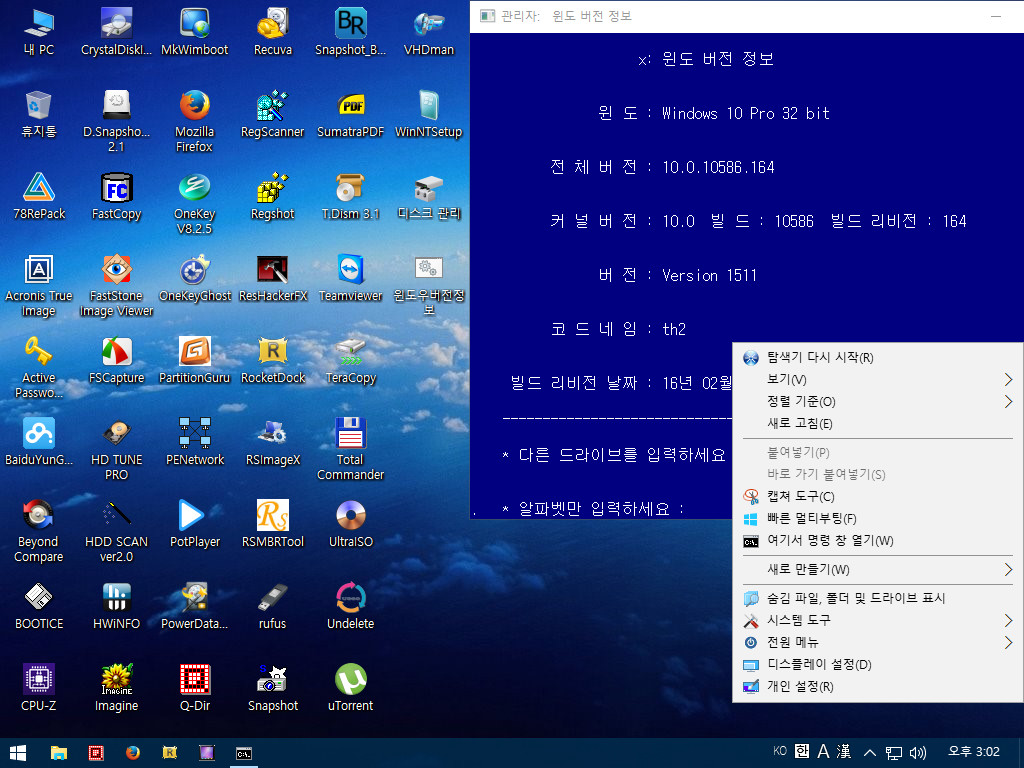
-
지연서연아빠 2016.09.05 17:26
블랙스톤님 빌드성공하셨군요
축하드립니다.그리고 멋지게 변신을 했네요.. 좋아요~~~!!!블랙스톤님만의 PE 최고입니다 -
compuser 2016.09.05 18:29
4탄으로 이어지는 입문형 강좌!
많은 분들이 벌써 결실을 보고 계시네요.
고생스러운 지연서연아빠님의 노고에 힘입어
하나 하나 따라가면 "나만의 PE" 라는 멋진 선물을 품에 안으실 듯......
정말 수고 많으셨습니다. 지연서연아빠님^^
-
지연서연아빠 2016.09.05 18:42
compuser님 항상 좋은댓글과 응원을 해주셔서 감사드립니다. -
한소망 2016.09.05 18:57
4탄이 올라왔군요.
개인사정으로 접속을 못했는데...
정말 수고 많이하셨습니다.
-
지연서연아빠 2016.09.05 18:59
개인사정으로 못들어오셨군요. 댓글 감사드립니다 ^^
-
보[boram]람 2016.09.05 19:20
강좌 만드느라 고생 하셧습니다.
링크가 에러나내요^^
502 Bad Gateway
-
지연서연아빠 2016.09.05 19:30
보[boram]람님 안녕하세요
어떤 링크를 말씀하시는건지요? 1탄에서 나온걸 말씀하시는지? 알려주세요 -
보[boram]람 2016.09.05 19:32
-
지연서연아빠 2016.09.05 19:34
지금확인해봐도 잘되는데요...다시한번 해보세요
https://wincontig.mdtzone.it/it/index.htm 이주소로 해보세요
-
대박포에버 2016.09.05 20:04
지연서연아빠님
4탄 까지 보면서 제가 아는 내용도 있고 몰라던 내용도 있고 이 강좌을 통해 많은 배움에 기회를 주셔서 매번 감사 드리고 고맙 습니다.
주말에 쉬지도 못하시고 정리해서 올려 주신것 같은데 노고에 무한 감사 드리고 다음 편도 기대 하겠습니다.
이번 주도 즐거운 한 주 보내 세요.^^
-
지연서연아빠 2016.09.06 08:55
대박포에버님 친찬댓글 감사드리구요
이번4탄은 주말에 작업한게아니고 저번주 금요일 마무리됬던걸 주말동안 쉬시라고 안올렸을뿐입니다 ^^
주말에는 삼촌집에가서 아이들과 고기도 구워먹고 놀았답니다.
신경써주셔서 감사합니다.
-
좋은데이 2016.09.05 20:51
재능 나눔에 감사드림니다,
PE에 관심이 많아서 두루 살펴보고 있습니다,
많은것을 배웠습니다,
줄거운 시간되세요,
-
지연서연아빠 2016.09.06 08:57
도움이 되셨다니 다행이네요 ^^
-
join 2016.09.05 21:40
PE 강좌 정말 감사합니다~
강좌 공부하면서 하나씩 따라 할 예정입니다~
-
지연서연아빠 2016.09.06 08:59
네 하나하나 따라하다보면 금방 pe하나 만들어질꺼에요
미리 빌드성공 축하드려요
-
선우 2016.09.05 21:50
돈 주고도 배울수 없는 명강의 같습니다 정말 지서연 아빠님께선 알고 계신 모든 지식을 이렇게 나눔 해주시는 따뜻하신
분이 시네요 저도 그 모습 본받고 지식이 쌓이면 이렇게 행하겠습니다 틈틈이 지서연아빠님의 강좌에 접속하여 뒤쳐진
공부 열심히 해보겠습니다 저도 작지만 힘찬 박수로 응원 해드리고요 너무너무 감사합니다 편안 하신밤 되십시요 ^^*
-
지연서연아빠 2016.09.06 09:02
선우님 좋은말씀 감사합니다. 댓글에 힘을 얻어 마지막 강좌준비하네요
감사합니다.
-
혈혈존오 2016.09.05 23:50
열정과 책임감이 없이는 감히 시도 하기 힘든 작업이실텐데 대단하십니다.
이 명강의를 저도 차근차근 습득하도록 노력 하겠습니다.
아무튼 수고 많으시고 고맙습니다.~~~^^*
-
지연서연아빠 2016.09.06 09:04
저도 처음에 왜시작했을까? 생각도 해보았지만 하다보니 재미도 있고 보람도 있더라구요
드디어 마지막이니 힘을내야지요
-
벤켄 2016.09.06 01:16
좋은 강의 연제 감사합니다. 시간 많이 드실텐데... 꼭 따라해 봐야겟습니다. 수고하셧습니다
-
지연서연아빠 2016.09.06 09:05
네 댓글주신것처럼 꼭해보세요

저같안 초보에겐 두고두고 공부해야 할 소중한 지식 입니다
수고 하셨습니다.